Как да преглеждате няколко раздела Chrome едновременно

Ако обичате да използвате няколко раздела на браузъра едновременно на монитора си за многозадачност, тези безплатни разширения на Google Chrome ще улеснят живота ви много по-лесно.
Ако обичате да използвате няколко раздела на браузъра едновременно на монитора си за многозадачност, тези безплатни разширения на Google Chrome ще улеснят живота ви много по-лесно.
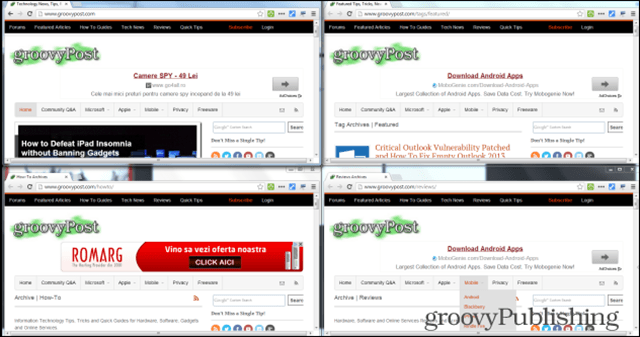
Раздел Размер - Разделяне на оформления на екрана Разширение на Chrome
Това разширение на Google Chrome е всичко, което ще бъдетенужда, ако използвате няколко прозорци едновременно. Например, ако едновременно гледате видео потоци от четири футболни мача, ще ви харесат. Но разбира се, шефът ви би предпочел да имате многозадачност в мрежата и Google Документи.
Инсталиране от екрана Раздел - РазделянеРазширение за оформления от уеб магазина на Chrome. След инсталирането на разширението ще намерите нов бутон в браузъра. Уверете се, че раздела, които искате на вашия екран, вече са отворени.
Кликнете върху бутона за разширение и ще ви бъде представен няколко възможни раздела за промяна на размера на раздели. Както можете да видите, предлага приятно разнообразие.
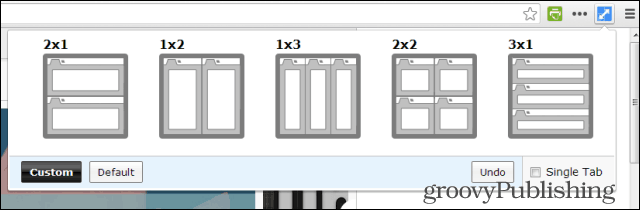
Кликнете върху оформлението, което предпочитате да го приложите. Сега можете да видите няколко раздела наведнъж, без да се налага да преминавате през досаден процес на преоразмеряването им ръчно. Ако се маркира Single Tab, ще бъде засегнат само текущият раздел.
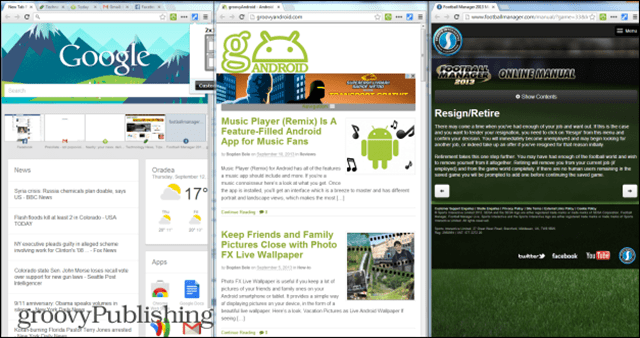
Ако никой от размерите по подразбиране не е достатъчно добър за вас, щракнете върху Персонализирано и въведете броя на редовете и колоните, които искате.
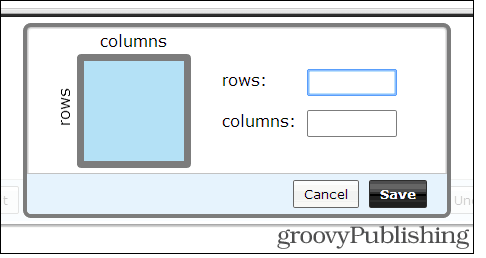
Разширение за разширен екран на Chrome
Но какво ще стане, ако не искате да преоразмерите нищо и просто искате да сравните два уебсайта един до друг? Възможно е с разширението за разделяне на екрана.
След инсталирането щракнете върху бутона на разширението до адресната лента.
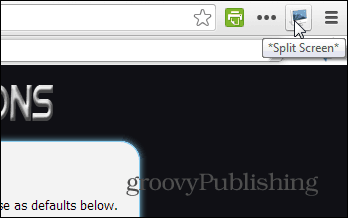
След като направите това, вашият раздел ще бъде разделен на две - можете да въведете различен уеб адрес във всяка от двете части.
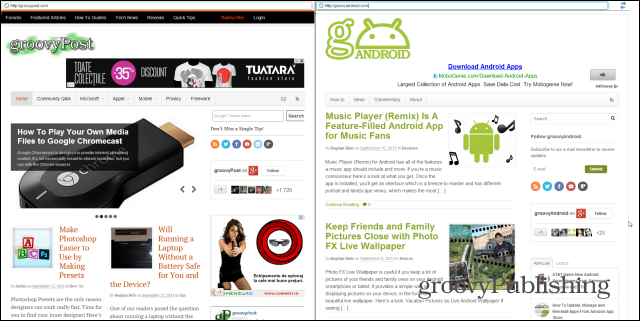
Това би трябвало да ви улесни да сравните две статии или уебсайтове или да изчакате да се зареди известно съдържание, докато четете новините. Този метод ще гарантира, че няма време да се губи.
Разширението Split Screen включва някои другифункции, които ще улеснят живота ви. Щракването върху иконата Refresh в горната лява част на екрана ще раздели екрана ви хоризонтално, което може да бъде полезно при превод на съобщение.
Предоставена е и функция за бележник, за да можете да запазите написаното. Голямата част е, че текстът, който въвеждате, ще ви чака следващия път, когато стартирате разширението.
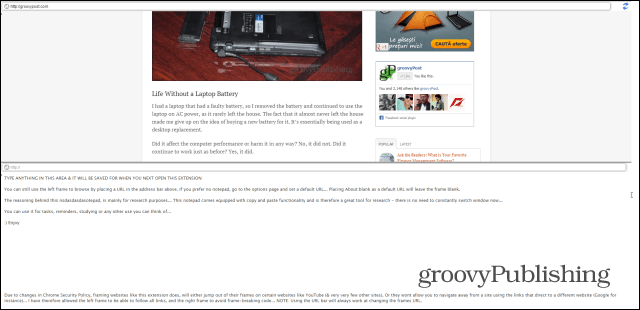










Оставете коментар